Oracle10g for windows安装
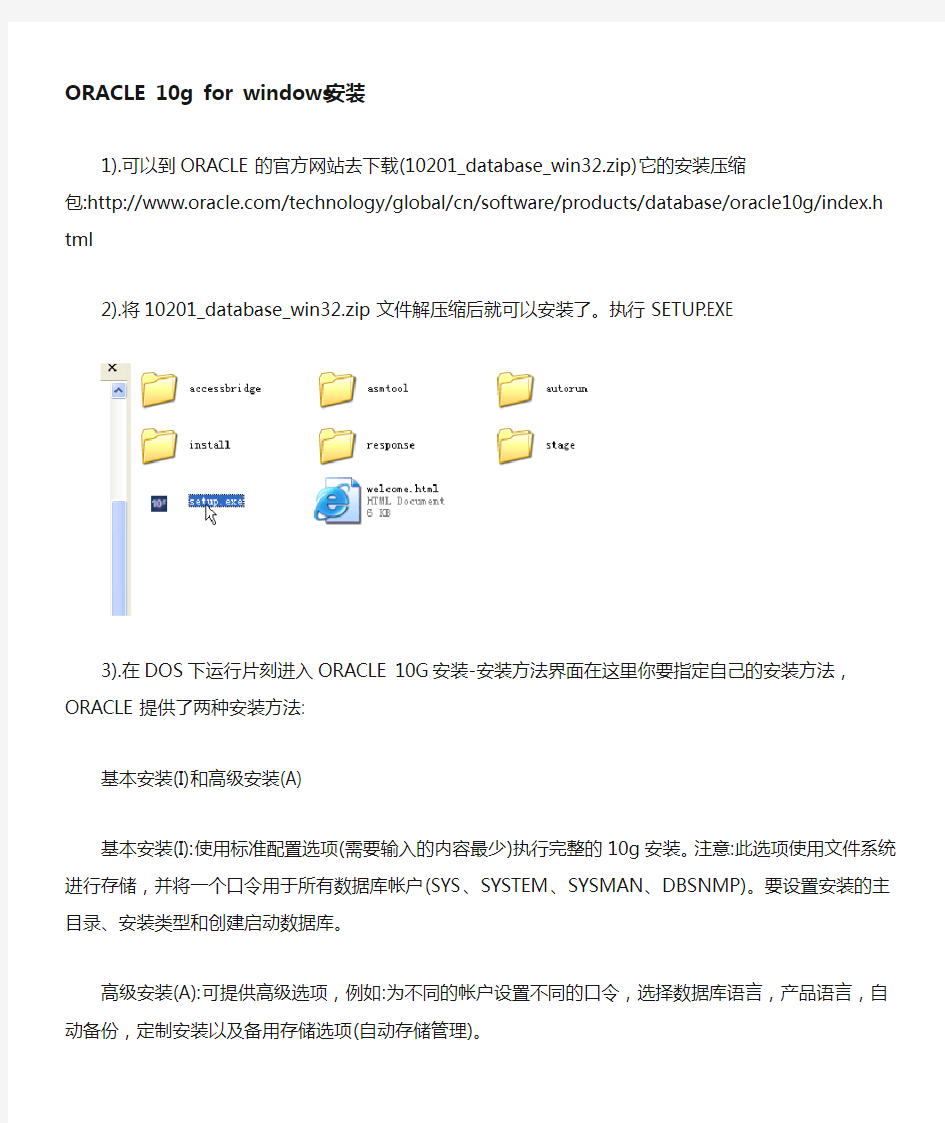
- 1、下载文档前请自行甄别文档内容的完整性,平台不提供额外的编辑、内容补充、找答案等附加服务。
- 2、"仅部分预览"的文档,不可在线预览部分如存在完整性等问题,可反馈申请退款(可完整预览的文档不适用该条件!)。
- 3、如文档侵犯您的权益,请联系客服反馈,我们会尽快为您处理(人工客服工作时间:9:00-18:30)。
ORACLE 10g for windows安装
1).可以到ORACLE的官方网站去下载(10201_database_win32.zip)它的安装压缩包:/technology/global/cn/software/products/database/oracle 10g/index.html
2).将10201_database_win32.zip文件解压缩后就可以安装了。执行SETUP.EXE
3).在DOS下运行片刻进入ORACLE 10G安装-安装方法界面在这里你要指定自己的安装方法,ORACLE提供了两种安装方法:
基本安装(I)和高级安装(A)
基本安装(I):使用标准配置选项(需要输入的内容最少)执行完整的10g安装。注意:此选项使用文件系统进行存储,并将一个口令用于所有数据库帐户(SYS、SYSTEM、SYSMAN、DBSNMP)。要设置安装的主目录、安装类型和创建启动数据库。
高级安装(A):可提供高级选项,例如:为不同的帐户设置不同的口令,选择数据库语言,产品语言,自动备份,定制安装以及备用存储选项(自动存储管理)。
ORACLE默认的为基本安装。选择相应的安装方法后,下一步
4).选择安装类型:(企业版、标准版、个人版、定制)。这里选择企业版。下一步。
5).指定主目录详细信息:包括安装产品的名称及安装产品的完整路径。选择后下一步。
6).进入产品特定先决条件的检查界面:在这里要检查安装ORACLE所需的操作系统需求、物理内存需求、网络配置需求等等。检查后的结果就在该界面下边的下拉框中。可能个别的检查结果会失败,但不会影响安装。
如果在第3)步选择了基本安装的话,就不用执行4)、5)步了。直接进入第6)步。
继续下一步,可能会有警告可以忽律。
7).如果本机上还安装了其他版本的数据库的话,可能会询问是否升级现有的数据库。选择否。下一步。
8).选择配置选项(创建数据库、配置自动存储管理(ASM)、仅安装数据库软件)。
9).选择数据库配置即选择你要创建的数据库类型:(一般用途、事务处理、数据仓库、高级)。
10).指定数据库配置选项(数据库命名:全局数据库名和系统标示符SID、数据库字符集、数据库示例是否创建带样本的数据库)。
11).选择数据库管理选项:默认为使用database control管理数据库,是否启用电子邮件通知。
12).指定数据库存储选项:选定要创建数据库的存储机制(文件系统即你创建的数据库的文件的位置、自动存储管理、裸设备。)
13).指定备份和恢复选项:选择是否起用自动备份选项。
14).指定数据库方案的口令。包括SYS、SYSTEM、SYSMAN、DBSNMP的口令。注意口令的首字符为字母。
15).最后生成ORACLE UNIVERSAL INSTALL的概要文件。仔细检查概要文件确定自己的选项,如果没有什么更改的了,点安装就开始ORACLE 10g的安装了。具体的安装时间不同,根据硬件的配置有关。
至此整个的安装过程就结束了。
安装完成后,会出现如下信息,请记住此界面上的内容,以备后用。
Oracle 10g 控制台访问:
输入dba用户名和口令后显示下图:
可以做oracle数据库管理和维护工作。
